Все способы:
Из года в год компьютерное оборудование и периферия совершенствуются, идя в ногу с технологическим процессом. Клавиатура — не исключение в этом плане. С течением времени даже самые бюджетные девайсы подобного рода обзавелись различными новыми функциями, а также мультимедийными и дополнительными кнопками. Наш сегодняшний урок будет весьма полезен обладателям клавиатур известного производителя A4Tech. В этой статье мы расскажем о том, где можно найти и как установить драйвера для клавиатур указанной марки.
Несколько способов инсталлировать ПО для клавиатуры A4Tech
Как правило, ПО необходимо устанавливать лишь для клавиатур, которые обладают нестандартным функционалом и клавишами. Это делается для того, чтобы была возможность настроить такие функции. Стандартные же клавиатуры в подавляющем большинстве автоматически определяются операционной системой и не требуют дополнительных драйверов. Для обладателей различных мультимедийных клавиатур A4Tech мы подготовили ряд способов, которые помогут инсталлировать софт для этого устройства ввода.
Способ 1: Официальный сайт A4Tech
Как и любые драйвера, поиск ПО для клавиатур стоит начать с официального сайта производителя. Для использования данного способа от вас потребуется следующее:
- Заходим на официальную страницу загрузки софта для игровых устройств A4Tech (актуально для линейки Bloody, офисные клавиатуры не нуждаются в скачивании дополнительных программ, поэтому они отсутствуют). Выбираем нужную программу, предварительно убедившись, что драйвер совместим с серией клавиатуры.
- В результате вы загрузите архив с установочными файлами. Дожидаемся окончания загрузки и извлекаем все содержимое архива. После этого нужно запустить исполняемый файл. Чаще всего он называется «Setup». Тем не менее, в некоторых случаях в архиве будет всего один файл с другим названием, который вам точно также нужно запустить.
- При появлении предупреждения системы безопасности необходимо нажать кнопку «Запустить» в подобном окне.
- После этого вы увидите главное окно программы установки драйвера A4Tech. Можете прочитать приведенную в окне информацию по желанию, и нажать кнопку «Далее» для продолжения.
- Следующим шагом будет указание будущего местоположения файлов софта A4Tech. Вы можете оставить все без изменений или указать другую папку, нажав кнопку «Обзор» и выбрав путь вручную. Когда вопрос с выбором пути установки будет решен, жмем кнопку «Далее».
- Далее от вас потребуется указать название папки с софтом, которая будет создана в меню «Пуск». На данном этапе рекомендуем оставить все по умолчанию и просто нажать кнопку «Далее».
- В следующем окне вы сможете проверить всю указанную ранее информацию. Если все было выбрано верно, жмем кнопку «Далее» для начала процесса инсталляции.
- Начнется процесс инсталляции драйвера. Он продлится не долго. Дожидаемся окончания установки.
- В результате вы увидите окно с сообщением об успешной инсталляции софта. Вам остается лишь завершить процесс, нажав кнопку «Готово».
- Если все пройдет без ошибок и проблем, в трее появится значок в виде клавиатуры. Нажав на него, вы откроете окно с дополнительными настройками клавиатуры A4Tech.
- Обратите внимание, что в зависимости от модели клавиатуры и даты релиза драйвера, процесс установки может несколько отличаться от приведенного примера. Тем не менее, общая суть остается точно такой же.
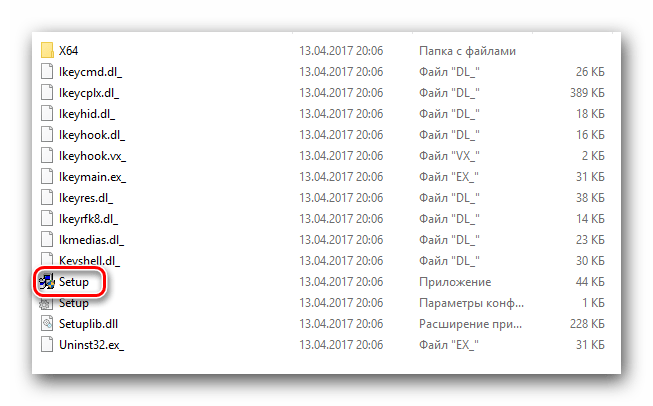
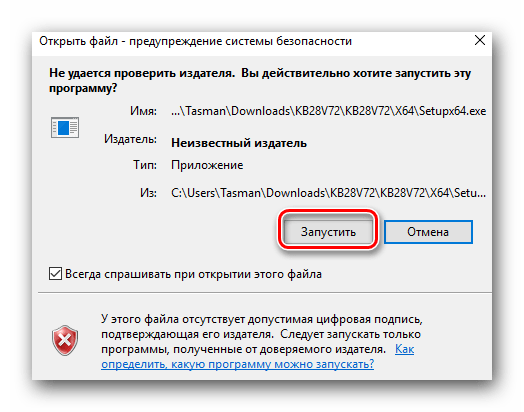
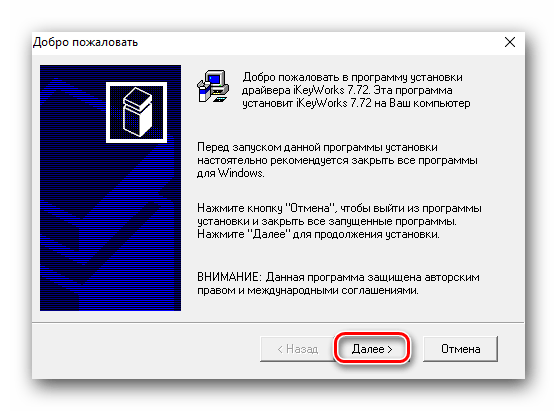
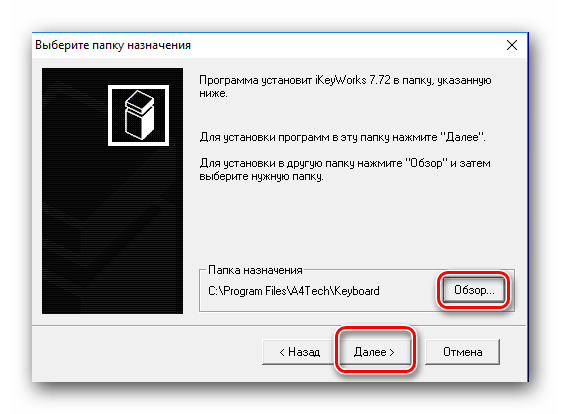

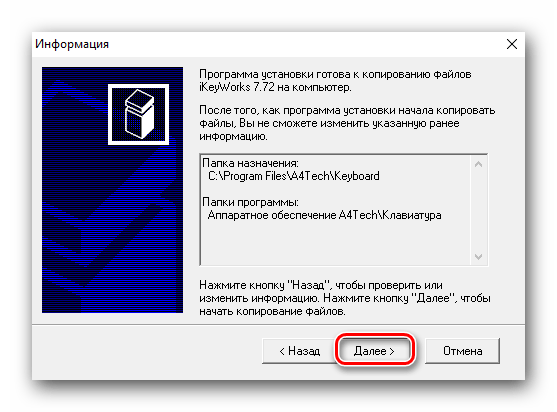
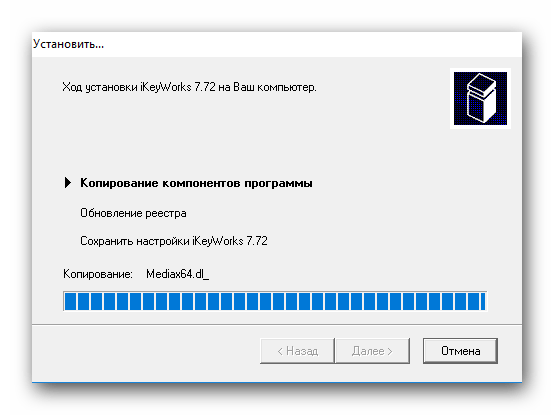
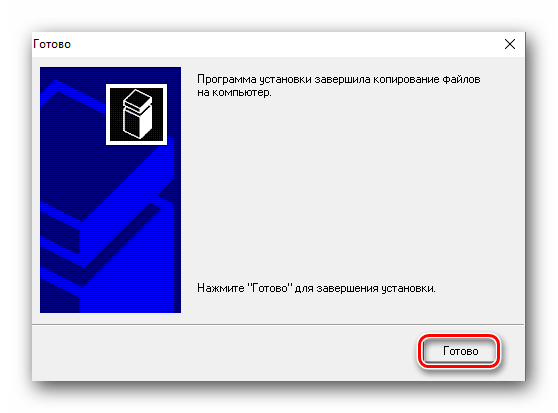
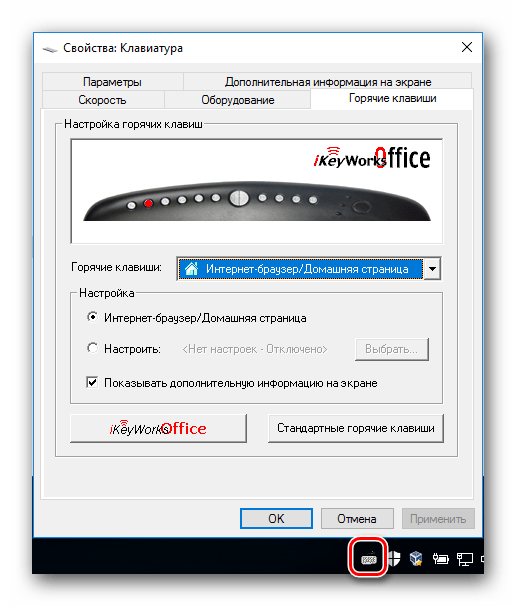
Способ 2: Глобальные программы обновления драйверов
Подобный метод универсален. Он поможет скачать и установить драйвера для абсолютно любого устройства, подключенного к вашему компьютеру. ПО для клавиатур также можно инсталлировать данным способом. Для этого нужно воспользоваться одной из утилит, специализирующихся на данной задаче. Обзор на лучшие такие программы мы делали в одной из наших предыдущих статей. Ознакомиться с ним вы можете по ссылке ниже.
Подробнее: Лучшие программы для установки драйверов
Рекомендуем в данном случаем использовать именитые утилиты подобного рода. К таким можно отнести DriverPack Solution и Driver Genius. Это связано с тем, что менее популярные программы могут попросту не опознать верно ваше устройство. Для вашего удобства мы подготовили специальный обучающий урок, который призван помочь вам в данном вопросе.
Урок: Как обновить драйвера на компьютере с помощью DriverPack Solution
Способ 3: Поиск драйверов по ID оборудования
На данном методе мы не будем детально останавливаться, так как расписывали его целиком и полностью в одном из наших предыдущих уроков, ссылку на который вы найдете немного ниже. Суть этого способа сводится к поиску идентификатора вашей клавиатуры и использовании его на специальных сайтах, которые подберут драйвера по имеющемуся ИД. Конечно, это все возможно при условии, что значение вашего идентификатора будет в базе таких онлайн-сервисов.
Урок: Поиск драйверов по ID оборудования
Способ 4: Диспетчер устройств
Этот способ позволит инсталлировать лишь базовые файлы драйвера клавиатуры. После этого мы рекомендуем воспользоваться одним из указанных выше методов, для полноценной установки всего программного обеспечения. Перейдем непосредственно к самому способу.
- Открываем «Диспетчер устройств». Сделать это можно несколькими способами. О самых распространенных мы уже рассказывали в одной из прошлых статей.
- В «Диспетчере устройств» ищем раздел «Клавиатуры» и открываем его.
- В данном разделе вы увидите название клавиатуры, подключенной к вашему компьютеру. Кликаем на названии правой кнопкой мыши и выбираем в открывшемся меню пункт «Обновить драйверы».
- После этого вы увидите окно, где необходимо выбрать тип поиска драйвера на вашем компьютере. Рекомендуем использовать «Автоматический поиск». Для этого вам нужно просто нажать на названии первого пункта.
- Далее запустится процесс поиска необходимого софта в сети. Если системе удастся его обнаружить — она автоматически инсталлирует его и применит настройки. В любом случае вы увидите окно с результатами поиска в самом конце.
- На этом данный метод будет завершен.
Урок: Открываем «Диспетчер устройств»
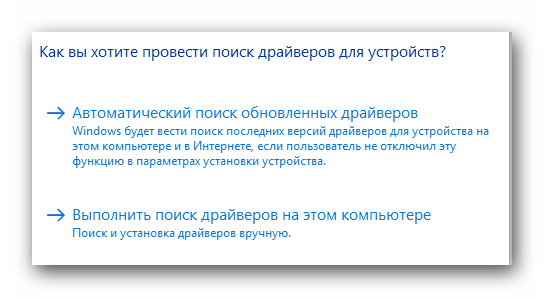
Клавиатуры относятся к весьма специфическим устройствам, с которыми у некоторых могут возникнуть проблемы. Надеемся, описанные выше способы помогут вам без проблем инсталлировать драйвера для устройств A4Tech. При возникновении вопросов или замечаний — пишите в комментарии. Попытаемся ответить на все ваши вопросы и помочь в случае возникновения ошибок.
 Наша группа в TelegramПолезные советы и помощь
Наша группа в TelegramПолезные советы и помощь
 lumpics.ru
lumpics.ru



Задайте вопрос или оставьте свое мнение